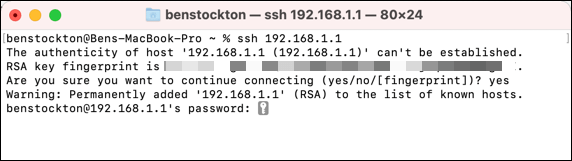Jos käytät MySQL-tietokanta , niin olet jo tietoinen tietokannan suojaamisen haasteista. Tietokannan hakkerointiyrityksistä SQL-injektioilla brute force-hyökkäyksiin on vaikeaa pitää tietosi turvassa, varsinkin jos työskentelet tietokannan kanssa etänä.
On olemassa tapoja määrittää SQL-palvelin sallimaan etäyhteydet , mutta sinun on oltava varovainen, koska etäyhteyksien salliminen MySQL-palvelimella voi tehdä tietokannastasi helpon kohteen hakkereille. Jos haluat sallia suojatut etäyhteydet MySQL-tietokantaan, sinun on tiedettävä tämä.
Ennen aloittamista
Ennen kuin teet muutoksia MySQL-tietokantaasi, on tärkeää, että varmuuskopioi tietokanta , varsinkin jos työskentelet tuotantopalvelimella (aktiivinen palvelin). Kaikki tekemäsi muutokset tietokantaasi tai sitä isännöivään palvelimeen voivat johtaa vakavaan tietojen menetykseen, jos jokin menee pieleen.
Saatat myös huomata, että muutokset palvelimesi yhteyksiin voivat estää sinua käyttämästä sitä myöhemmin. Jos näin tapahtuu, sinun on ehkä neuvoteltava palvelimen järjestelmänvalvojan kanssa lisätuen saamiseksi. Hyvä idea on kokeilla paikallisesti toimivan MySQL-palvelimen muutoksia ja tarkistaa, toimivatko muutokset, ennen kuin yrität niitä etänä.
On myös todennäköistä, että jos teet muutoksia etäpalvelimeen, Tarvitset turvallisen tavan muodostaa yhteys ja tehdä muutoksia. SSH (Secure Shell) on usein paras tapa tehdä tämä, koska sen avulla voit muodostaa yhteyden etäpalvelimeen. Voit myös käyttää SSH: ta yhteyden muodostamiseen paikallisen verkon palvelimiin, kuten isännöi Raspberry Pi-laitteella .
Tämä opas opastaa sinua määrittämään MySQL: n sallimaan etäyhteydet, mutta sinun on ensin varmistettava, että sinulla on suora tai etäkäyttö MySQL-palvelinta isännöivälle palvelimelle.
Oletetaan sinulla ei ole etäkäyttöä palvelimellesi esimerkiksi SSH: n kautta. Siinä tapauksessa et voi määrittää MySQL-tietokantaasi sallimaan etäyhteyksiä suoraan, ellei root-mySQL-tilisi salli jo etäyhteyksiä. Sinun on siis muodostettava tämä yhteys ennen kuin voit jatkaa.
MySQL-määritystiedoston muokkaaminen
Ensimmäinen vaihe MySQL: n määrittämisessä sallimaan etäkäyttö yhteydet on muokata MySQL-määritystiedostoa. Tässä vaiheessa tässä oppaassa oletetaan, että olet jo muodostanut yhteyden mySQL-tietokantaasi isännöivään palvelimeen, tietokoneeseen tai Maciin etäyhteydellä ja sinulla on pääsy konsoliin.
Vaihtoehtoisesti voit määrittää paikallisen MySQL-palvelimen käyttämällä avointa päätelaitetta Macissa tai Linuxissa tai tekstieditoria Windowsissa.
Aloita muokkaamalla MySQL-tietokantatiedostoa haluamallasi konsolin tekstieditorilla. Linuxissa kirjoita sudo nano/etc/mysql/mysql.conf.d/mysqld.cnf pääte-tai SSH-ikkunaan, jos haluat muokata tätä tiedostoa nano -editorilla (olettaen MySQL-tietokanta on oletussijainnissa) .  Jos käytössäsi on Windows, avaa File Explorer ja siirry kansioon, joka sisältää MySQL-asennuksesi (esim. C:/Ohjelmatiedostot/MySQL/MySQL Server 8.0 ). Avaa my.ini -tiedosto oletustekstieditorilla (esim. Notepad) kaksoisnapsauttamalla merkintää. Jos sitä ei ole, luo tiedosto ensin .
Jos käytössäsi on Windows, avaa File Explorer ja siirry kansioon, joka sisältää MySQL-asennuksesi (esim. C:/Ohjelmatiedostot/MySQL/MySQL Server 8.0 ). Avaa my.ini -tiedosto oletustekstieditorilla (esim. Notepad) kaksoisnapsauttamalla merkintää. Jos sitä ei ole, luo tiedosto ensin . 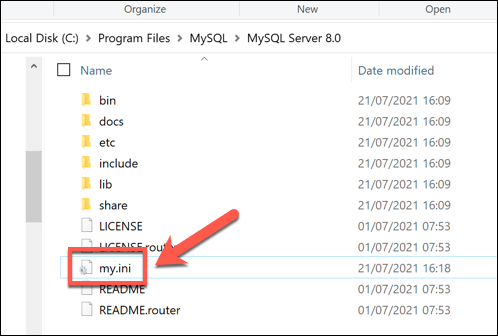 Avaa Macissa pääteikkuna ja kirjoita sudo nano/usr/local/etc/my.cnf . Tämä on MySQL: n oletusmääritystiedosto, jos olet asentanut MySQL: n homebrew -ohjelmalla.
Avaa Macissa pääteikkuna ja kirjoita sudo nano/usr/local/etc/my.cnf . Tämä on MySQL: n oletusmääritystiedosto, jos olet asentanut MySQL: n homebrew -ohjelmalla. 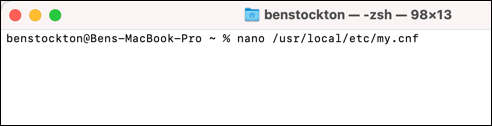
Edellä mainitut sijainnit ovat MySQL-kokoonpanon oletussijainteja tiedostot. Jos nämä komennot eivät toimi, sinun on haettava tarvittavat tiedostot ( my.cnf , mysqld.cnf tai my.ini ) manuaalisesti asianmukaisen tiedostopolun löytämiseksi.
Turvallisen sidososoitteen IP-alueen asettaminen
Kun olet avannut MySQL-määritystiedoston palvelimellesi, käytä näppäimistön nuolinäppäintä tiedoston sidontaosoite -osion avaamiseen. Tämä IP-alue rajoittaa yhteyksiä tietokantaasi, joka on yleensä asetettu sallimaan vain yhteydet paikallisesta koneesta tai palvelimelta käyttämällä 127.0.0.1 -toimintoa. 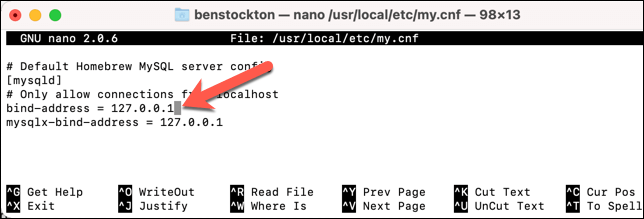 Jos haluat määrittää MySQL-tietokannasi sallimaan yhteydet laitteista, jotka käyttävät nykyinen Internet-yhteytesi, etsi julkinen IP-osoitteesi ensin ja korvaa sitten 127.0.0.1 kyseisellä IP-osoitteella. Vaihtoehtoisesti voit korvata sen laitteen tai palvelimen IP-osoitteella, jolta haluat sallia yhteydet.
Jos haluat määrittää MySQL-tietokannasi sallimaan yhteydet laitteista, jotka käyttävät nykyinen Internet-yhteytesi, etsi julkinen IP-osoitteesi ensin ja korvaa sitten 127.0.0.1 kyseisellä IP-osoitteella. Vaihtoehtoisesti voit korvata sen laitteen tai palvelimen IP-osoitteella, jolta haluat sallia yhteydet. 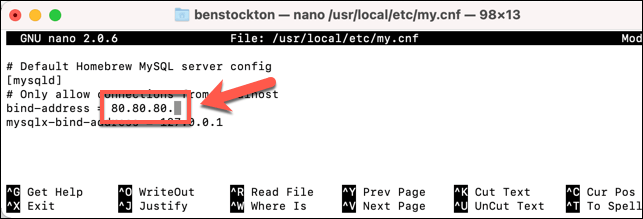 Joissakin olosuhteissa haluat ehkä sallia
Joissakin olosuhteissa haluat ehkä sallia 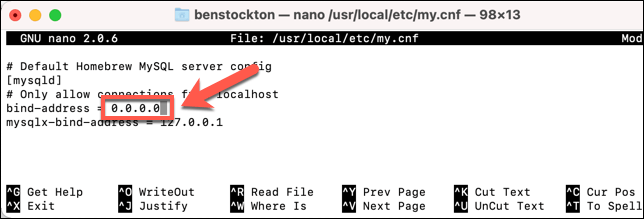 Merkitse muistiin portti arvo Perusasetukset -osiossa. Tätä vaaditaan seuraavassa osassa. Jos se ei ole näkyvissä, käytetään oletusarvoa, joka on portti 3306 . Voit lisätä oman porttisi kirjoittamalla port=xxxx uudelle riville ja korvaamalla xxxx sopivalla porttiarvolla.
Merkitse muistiin portti arvo Perusasetukset -osiossa. Tätä vaaditaan seuraavassa osassa. Jos se ei ole näkyvissä, käytetään oletusarvoa, joka on portti 3306 . Voit lisätä oman porttisi kirjoittamalla port=xxxx uudelle riville ja korvaamalla xxxx sopivalla porttiarvolla. 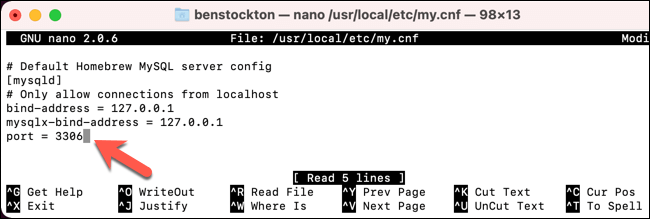 Kun olet määrittänyt sidontaosoitteen MySQL-määritystiedosto, tallenna tiedosto. Jos käytät Linuxia, valitse Ctrl + O ja Ctrl + X . Valitse Macissa Command + O ja Command + X . Windows-käyttäjät voivat tallentaa valitsemalla Tiedosto > Tallenna .
Kun olet määrittänyt sidontaosoitteen MySQL-määritystiedosto, tallenna tiedosto. Jos käytät Linuxia, valitse Ctrl + O ja Ctrl + X . Valitse Macissa Command + O ja Command + X . Windows-käyttäjät voivat tallentaa valitsemalla Tiedosto > Tallenna . 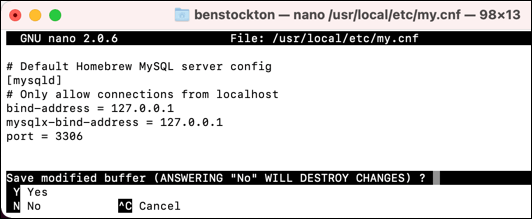 Seuraavaksi Linux-ja Mac-käyttäjät voivat käynnistää MySQL: n uudelleen kirjoittamalla mysql.server stop && mysql.server start tai mysql.server restart . Sinun on ehkä korotettava komento käyttämällä sudoa (esim. sudo mysql.server restart ) ja käytä asianmukaista polkua mysql.server-tiedostoon (esim. /usr/local/bin/mysql.server ).
Seuraavaksi Linux-ja Mac-käyttäjät voivat käynnistää MySQL: n uudelleen kirjoittamalla mysql.server stop && mysql.server start tai mysql.server restart . Sinun on ehkä korotettava komento käyttämällä sudoa (esim. sudo mysql.server restart ) ja käytä asianmukaista polkua mysql.server-tiedostoon (esim. /usr/local/bin/mysql.server ). 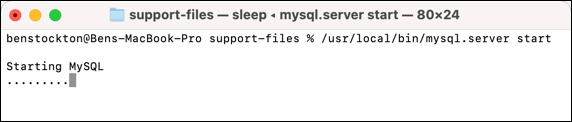 Jos yllä oleva komento ei toimi, kokeile sudo service mysql restart
Jos yllä oleva komento ei toimi, kokeile sudo service mysql restart 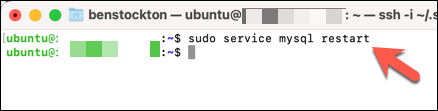 Käynnistä MySQL uudelleen Windowsissa avaamalla uusi PowerShell-ikkuna napsauttamalla Käynnistä-valikkoa hiiren kakkospainikkeella ja valitsemalla Windows PowerShell (järjestelmänvalvoja) . Kirjoita PowerShell-ikkunaan net stop mysql80 ja sen jälkeen net start mysql80 ja korvaa mysql80 oikealla palvelunimellä tietokoneellasi.
Käynnistä MySQL uudelleen Windowsissa avaamalla uusi PowerShell-ikkuna napsauttamalla Käynnistä-valikkoa hiiren kakkospainikkeella ja valitsemalla Windows PowerShell (järjestelmänvalvoja) . Kirjoita PowerShell-ikkunaan net stop mysql80 ja sen jälkeen net start mysql80 ja korvaa mysql80 oikealla palvelunimellä tietokoneellasi. 
Jos et ole varma oikeasta palvelunimestä Windowsissa, kirjoita net start löytääksesi sen. Jos et voi ladata kokoonpanoasi uudelleen, käynnistä palvelin uudelleen ja lataa MySQL uudelleen manuaalisesti (tarvittaessa).
Palomuurien määrittäminen
Tässä vaiheessa MySQL-tietokannasi pitäisi sallia etäyhteydet laitteilta, jotka käyttävät MySQL-sivustosi sitomisen osoitteen arvoksi määrittämääsi IP-osoitetta määritystiedosto (tai kaikista laitteista, jos asetat tämän arvon arvoksi 0.0.0.0 ). Laitteesi tai verkkosi palomuuri kuitenkin estää edelleen yhteydet.
Useimmat palvelimet ja tietokoneet estävät yhteydet palomuurilla, ellei tiettyä porttia ole myönnetty. Tämän määrittämisen vaiheet vaihtelevat sen mukaan, onko käytössäsi MySQL Windowsissa vai Linuxissa. Mac-palomuurit ovat oletusarvoisesti poissa käytöstä, joten sinun ei tarvitse suorittaa muita toimenpiteitä täällä.
Linux-palomuurien määrittäminen
Monet Linux-palvelimet käyttävät iptables palomuurin oletusapuohjelmana. Voit määrittää sen noudattamalla seuraavia ohjeita.
Avaa pääte-tai SSH-yhteys ja kirjoita sudo iptables-A INPUT-p tcp-s X.X.X.X –dport YYYY-j ACCEPT . Korvaa XXXX sen laitteen IP-osoitteella, jonka haluat sallia MySQL-yhteyksille mistä , ja korvaa YYYY vastaavalla portin arvolla MySQL-määrityksistäsi tiedosto (esim. 3306 ). 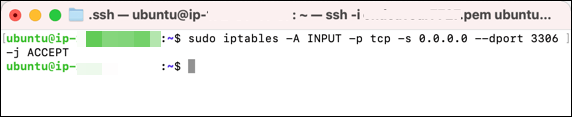 Tämä määrittää palomuurin väliaikaisesti. Jos käytät Debian-tai Ubuntu-pohjaista Linux-palvelinta, tee tämä muutos pysyväksi kirjoittamalla sudo netfilter-persistent save ja sudo netfilter-persistent reload päätelaitteeseen tai SSH: hon ikkuna.
Tämä määrittää palomuurin väliaikaisesti. Jos käytät Debian-tai Ubuntu-pohjaista Linux-palvelinta, tee tämä muutos pysyväksi kirjoittamalla sudo netfilter-persistent save ja sudo netfilter-persistent reload päätelaitteeseen tai SSH: hon ikkuna. 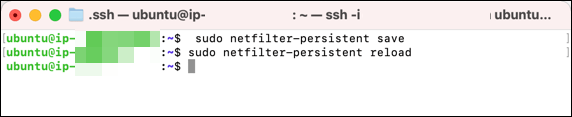
Jos iptables ei ole Linux-jakelun oletuspalomuuri, sinun on katso lisätietoja jakelun käyttöoppaasta. Jos tietyt paketit (kuten netfilter-persistent ) eivät ole käytettävissä, asenna ne jakelusi ohjelmistotallennustyökalulla (esim. sudo apt install netfilter-persistent ).
Windowsin palomuurien määrittäminen
Jos käytät tietokonettasi isäntänä Windows-tietokonetta tai-palvelinta, voit määrittää palomuurin seuraavasti:
Oikea-Napsauta Käynnistä-valikkoa ja valitse Suorita . 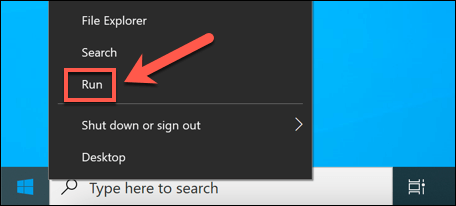 Kirjoita Suorita -ruutuun wf.msc ja valitse OK .
Kirjoita Suorita -ruutuun wf.msc ja valitse OK . 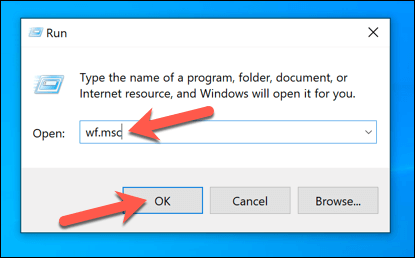 Valitse Windows Defender -ikkunassa Saapuvat säännöt > Uusi sääntö .
Valitse Windows Defender -ikkunassa Saapuvat säännöt > Uusi sääntö . 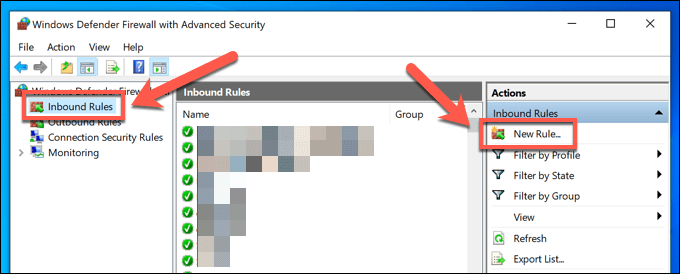 Valitse New Inbound Rule Wizard -ikkunasta Portti > Seuraava .
Valitse New Inbound Rule Wizard -ikkunasta Portti > Seuraava . 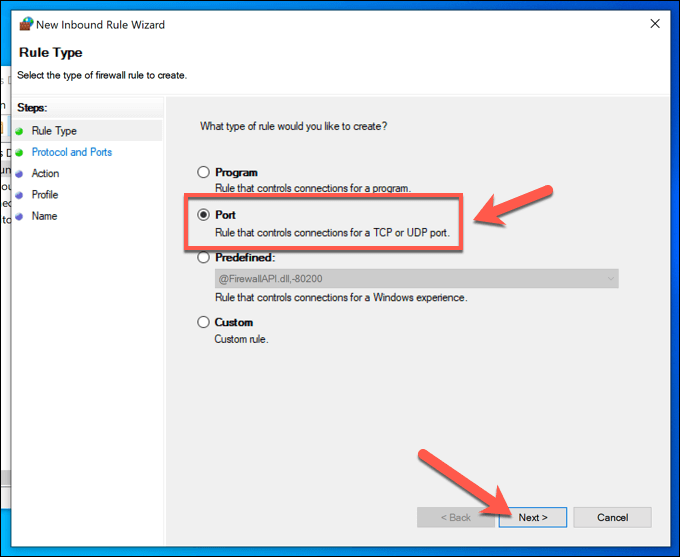 Valitse seuraavassa valikossa TCP kirjoita vaihtoehdoista 3306 (tai mikä tahansa portin arvo on MySQL-määritystiedostossasi) ja valitse sitten Seuraava .
Valitse seuraavassa valikossa TCP kirjoita vaihtoehdoista 3306 (tai mikä tahansa portin arvo on MySQL-määritystiedostossasi) ja valitse sitten Seuraava . 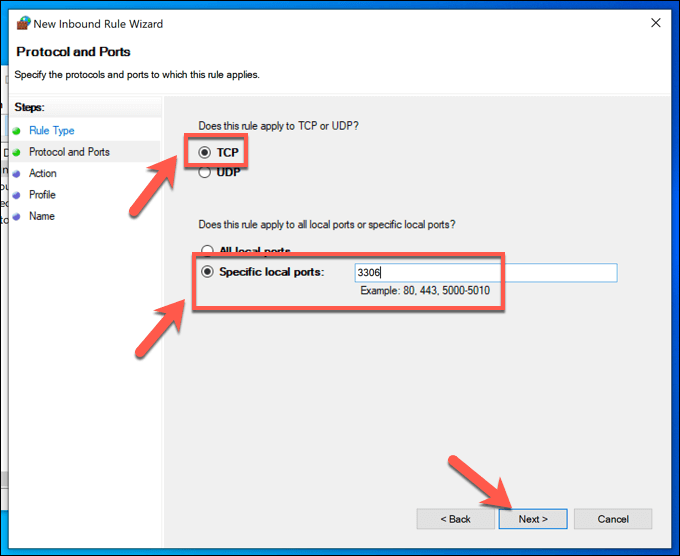 Jätä Toiminto -valikko oletusasetuksena Salli yhteys käytössä ja valitse sitten Seuraava .
Jätä Toiminto -valikko oletusasetuksena Salli yhteys käytössä ja valitse sitten Seuraava . 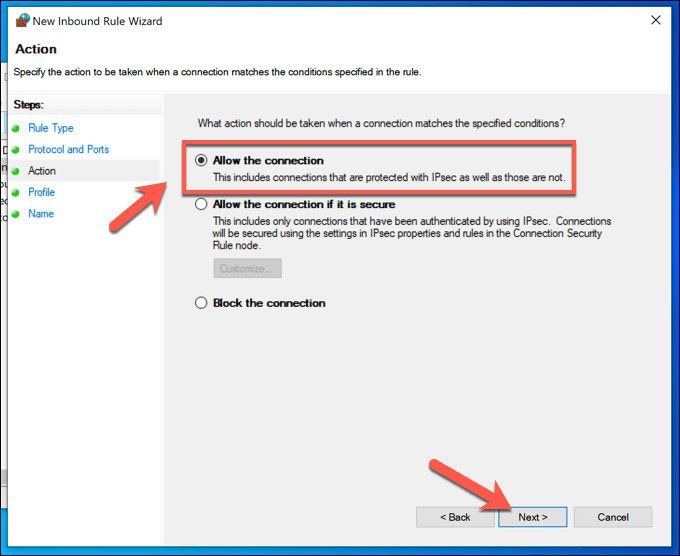 Vahvista, että haluat säännön sovellettavan kaikkiin verkkotyyppeihin, ja valitse sitten Seuraava .
Vahvista, että haluat säännön sovellettavan kaikkiin verkkotyyppeihin, ja valitse sitten Seuraava . 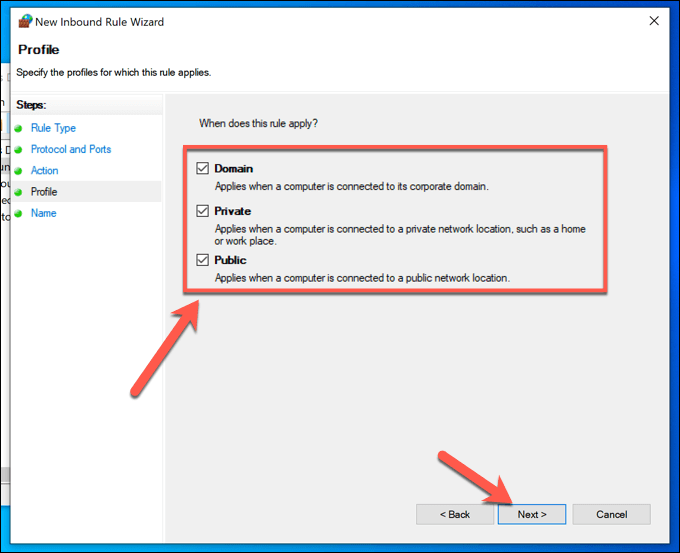 Kirjoita säännölle kuvaava nimi (esim. MySQL ) ) annetussa portissa ja valitse sitten Valmis lisätäksesi sen palomuurisääntöjen luetteloon.
Kirjoita säännölle kuvaava nimi (esim. MySQL ) ) annetussa portissa ja valitse sitten Valmis lisätäksesi sen palomuurisääntöjen luetteloon. 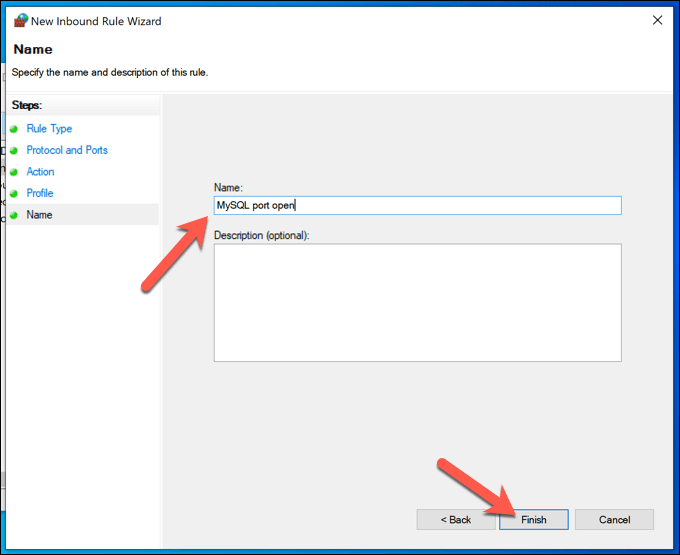
Jos sinulla on ongelmia yhdistämisessä, toista nämä yllä olevat vaiheet ja varmista, että luot uusi lähtevä sääntö palomuuriasetuksissasi käyttäen samoja tietoja (portti 3306 jne.). Sinun on ehkä myös määritettävä paikallisen verkon reititin avaamaan tarvittavat estetyt portit sallia saapuvat ja lähtevät yhteydet tietokantaasi.
Yhdistäminen etäpalvelimeen MySQL: n avulla
Kun olet määrittänyt MySQL-tietokannasi sallimaan etäyhteydet, sinun on todella muodostettava yhteys siihen. Voit tehdä tämän käyttämällä pääte-tai PowerShell-ikkunan mysql -komentoa ( mysql.exe Windowsissa).
Jos käytössäsi on Windows, sinun on varmistettava, että MySQL on asennettu paikallisesti ennen aloittamista. Mac-käyttäjät voivat asentaa MySQL: n käyttämällä homebrew päätelaitteesta ( brew install mysql ), kun taas Linux-käyttäjät voivat käyttää tarvittavia paketteja paikallisen sovelluksen arkistonsa (esim. sudo apt install mysql ) avulla.
Yhteyden muodostaminen MySQL-järjestelmään Linuxissa tai Macissa
Muodosta yhteys MySQL-etäpalvelimeen Macissa tai Linuxissa avaamalla uusi pääteikkuna ja kirjoittamalla mysql-u käyttäjätunnus-h XXXX: XXXX-p . Korvaa X.X.X.X: XXXX etäpalvelimesi IP-osoitteella ja portin numerolla (esim. 100.200.100.200:3306 ) ja käyttäjätunnus MySQL-käyttäjänimelläsi.  Vahvista salasana pyydettäessä. Jos yhteys onnistuu, päätelaitteeseen ilmestyy onnistumisviesti.
Vahvista salasana pyydettäessä. Jos yhteys onnistuu, päätelaitteeseen ilmestyy onnistumisviesti.
Yhteyden muodostaminen MySQL-järjestelmään Windowsissa
Jos haluat muodostaa yhteyden Windows-MySQL-palvelimeen, avaa uusi PowerShell-ikkuna napsauttamalla Käynnistä-valikkoa hiiren kakkospainikkeella ja valitsemalla Windows PowerShell (Admin ) . 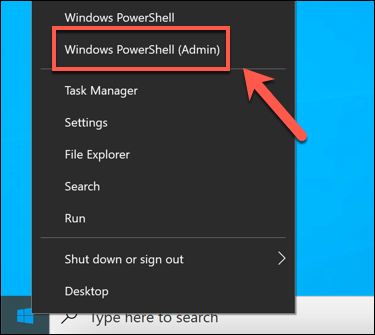 Kirjoita uuteen PowerShell-ikkunaan cd“ C: \ Program Files \ MySQL \ MySQL Workbench 8.0 \ ”, jos haluat siirtyä oikeaan kansioon ja korvata tämän hakemiston oikealla asennushakemistolla tietokoneellasi. Jos esimerkiksi MySQL-versiosi on 8.0.1, käytä sen sijaan MySQL Workbench 8.0.1 -kansiota.
Kirjoita uuteen PowerShell-ikkunaan cd“ C: \ Program Files \ MySQL \ MySQL Workbench 8.0 \ ”, jos haluat siirtyä oikeaan kansioon ja korvata tämän hakemiston oikealla asennushakemistolla tietokoneellasi. Jos esimerkiksi MySQL-versiosi on 8.0.1, käytä sen sijaan MySQL Workbench 8.0.1 -kansiota. 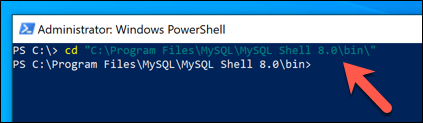 Kirjoita sieltä . \ mysql.exe-u käyttäjänimi-h XXXX: XXXX-p . Korvaa XXXX: XXXX etäpalvelimesi IP-osoitteella ja portin numerolla (esim. 100.200.100.200:3306 ) ja käyttäjänimi MySQL-käyttäjätunnuksella, joka sallii etäkäytön (kuten root ). Noudata näyttöön tulevia lisäohjeita ja anna pyydettäessä salasana, jotta kirjautumisprosessi saadaan päätökseen ja voit käyttää MySQL-tietokantaa etänä.
Kirjoita sieltä . \ mysql.exe-u käyttäjänimi-h XXXX: XXXX-p . Korvaa XXXX: XXXX etäpalvelimesi IP-osoitteella ja portin numerolla (esim. 100.200.100.200:3306 ) ja käyttäjänimi MySQL-käyttäjätunnuksella, joka sallii etäkäytön (kuten root ). Noudata näyttöön tulevia lisäohjeita ja anna pyydettäessä salasana, jotta kirjautumisprosessi saadaan päätökseen ja voit käyttää MySQL-tietokantaa etänä. 
Jos tämä ei toimi, muodosta yhteys MySQL-palvelinta isännöivään palvelimeen tai tietokoneeseen SSH: n avulla (tai käytä sitä suoraan) näiden ohjeiden ja -h localhost -argumentin avulla. Voit sitten luoda sopivan käyttäjätilin noudattamalla alla olevia ohjeita.
MySQL-tietokannan etäkäyttäjän salliminen
Tässä vaiheessa sinun pitäisi voi muodostaa yhteyden MySQL-palvelimeesi etänä käyttämällä palvelimesi pääkäyttäjätiliä tai muuta käyttäjätiliä, jolla on korkeammat oikeudet. Koska tämä käyttöoikeustaso ei ole turvallinen, voit mieluummin luoda rajoitetun tilin MySQL-tietokantaasi varten.
Tällä tilillä on rajoitettu pääsy MySQL-palvelimellesi, joten se voi olla vuorovaikutuksessa vain valittujen tietokantojen kanssa. Se ei voi tehdä vakavampia muutoksia, kuten käyttää muita tietokantatietoja, luoda uusia käyttäjätilejä jne.
Sinun on voitava kirjautua MySQL-palvelimellesi etänä. Jos et voi käyttää juuritiliäsi etänä, sinun on käytettävä palvelimen kuorta mysql -komennolla SSH-etäyhteyden kautta tai suoraan palvelinta isännöivän tietokoneen tai palvelimen kautta.
Kirjoita MySQL-etäkuoressa ( mysql -työkalulla) LUO KÄYTTÄJÄ”username”@”xxxx”IDENTIFIED BY”password”; ja valitse Enter . Korvaa käyttäjänimi käyttäjänimellä, jonka haluat luoda, x.x.x.x IP-osoitteella, josta haluat muodostaa yhteyden, ja salasanalla sopivalla salasanalla. 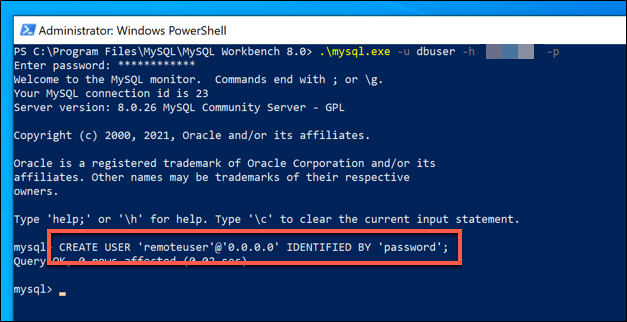 Sinun on myönnettävä uudelle tilillesi tarvittavat käyttöoikeudet. Voit tehdä tämän kirjoittamalla GRANT ALL ON tietokannan nimi.* TO username@”x.x.x.x”; ja korvaa tietokannan nimi, käyttäjänimi ja x.x.x.x oikeilla tiedoilla. Jos haluat, korvaa tietokannan nimi merkillä *, jotta se voi käyttää kaikkia tietokantoja.
Sinun on myönnettävä uudelle tilillesi tarvittavat käyttöoikeudet. Voit tehdä tämän kirjoittamalla GRANT ALL ON tietokannan nimi.* TO username@”x.x.x.x”; ja korvaa tietokannan nimi, käyttäjänimi ja x.x.x.x oikeilla tiedoilla. Jos haluat, korvaa tietokannan nimi merkillä *, jotta se voi käyttää kaikkia tietokantoja. 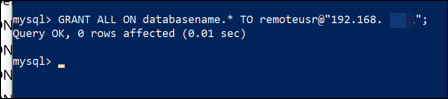
Jos käyttöoikeus on myönnetty, toimi seuraavasti yllä olevassa osassa, jotta voit muodostaa yhteyden palvelimeesi etäyhteydellä uuden tilisi avulla (esim. mysql-u käyttäjänimi-h XXXX: XXXX-p ).
Tietokannan suojaaminen Tiedot
Olitpa työskennellyt MySQL: n tai muun tyyppisen SQL-tietokannan kanssa, on tärkeää pitää yhteytesi turvassa tietoturvan ylläpitämiseksi. Hyvä tapa tehdä tämä on luo SSH-avaimet palvelimen etäkäyttöä varten sen sijaan, että luottaisit vanhentuneisiin (ja helposti arvattaviin) salasanoihin.
Jos olet huolissasi tietojen menetyksestä, voit varmuuskopioi tietokanta verkossa. Useimmat tietokannat ajetaan Linux-palvelimilla-voit automatisoi Linux-tiedostojen varmuuskopiointi helposti . Jos käytät MySQL: ää Windowsissa, voit määrittää samanlaisen automaattinen Windowsin varmuuskopiointijärjestelmä , jonka avulla voit palauttaa tietosi hätätilanteessa.